
Windows 7作为微软发布的一款经典操作系统,因其稳定性和兼容性广受用户喜爱。许多用户特别是在办公环境中,希望可以设置自动开机功能,以便电脑在指定时间自动启动,节省人工开机的时间,提高工作效率。本文将详细介绍在中国地区如何设置Windows 7系统的自动开机功能,帮助大家轻松实现电脑的定时开机。
一、自动开机原理简析
自动开机的实现主要依赖于计算机主板的“定时开机”功能。Windows 7系统自身并不具备直接控制电脑电源开关的功能,而是通过主板的BIOS(基本输入输出系统)来设置 时间控制开机时间。也就是说,我们需要进入电脑的BIOS界面,找到相关的定时开机选项进行设置,然后Windows 7系统启动后即可自动登录或执行相关操作。
二、进入BIOS设置自动开机
不同品牌和型号的电脑,进入BIOS的方式略有差异,通常在开机启动时按下特定的功能键即可进入。常用的按键有:Del(删除键)、F2、F10、Esc等。具体步骤如下:
1. 关闭电脑后,按下电源键启动电脑。
2. 在开机画面出现时,快速连续按下对应品牌电脑的BIOS进入键。例如华硕电脑一般为Del键,联想为F2键,戴尔可能是F2或者F12。
3. 进入BIOS后,使用键盘的方向键移动至“Power Management Setup”或者“高级(Advanced)”菜单。
4. 在相关菜单中,查找“Resume by Alarm”、“Power On by RTC Alarm”或“Wake System From S5”等选项,这些是定时开机功能设置项。
5. 启用该功能,并设置具体开机时间,比如“Days”(每天)、“Hour”(小时)和“Minute”(分钟)。具体参数根据需要设置,比如每天早上8点自动开机。
6. 设置完成后,按下F10保存并退出BIOS,电脑将按照设置的时间自动开机。
三、Windows 7系统内设置自动登录
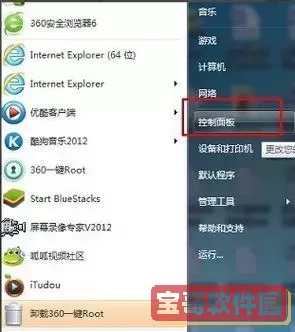
设置自动开机后,电脑虽然会自动启动,但进入Windows 7系统后通常需要手动输入登录密码。为了实现真正意义上的无人值守自动启动,需要配置自动登录功能。具体方法如下:
1. 点击“开始”菜单,输入“netplwiz”并回车,打开“用户帐户”管理窗口。
2. 在“用户帐户”窗口中,取消选中“要使用本计算机,用户必须输入用户名和密码”选项,然后点击“应用”。
3. 弹出自动登录对话框后,输入当前用户的密码,确认无误后点击“确定”。
4. 之后Windows 7启动时将自动登陆该用户桌面,无需输入密码。
四、利用计划任务实现开机后自动运行程序
除了自动开机和自动登录,有些用户还希望电脑自动启动后能够执行指定程序,比如启动某些办公软件、监控程序或者备份脚本。这时可以利用Windows自带的“计划任务”功能完成:
1. 点击“开始”,输入“任务计划程序”打开任务计划程序管理界面。
2. 在右侧操作栏选择“创建任务”。
3. 在“常规”标签页中,给任务命名,并勾选“使用最高权限运行”。
4. 在“触发器”标签页,点击“新建”,选择“在登录时”或“计算机启动时”作为触发条件。
5. 在“操作”标签页,点击“新建”,选择“启动程序”,并指定程序路径。
6. 点击确定,保存任务。这样每次电脑启动并成功登录后,系统会自动运行指定程序。
五、几点温馨提示
1. 不同品牌和型号的电脑,其BIOS界面布局和命名有所差异,具体定时开机选项位置可能不完全相同,建议参考主板说明书或官网帮助文档。
2. 设置定时开机时要保证电脑处于断电但仍通电状态(供电未断开),否则自动开机无法生效。
3. 自动登录会降低电脑安全性,如果电脑中存储重要隐私数据,建议慎重使用自动登录功能,以免降低账户安全。
4. 通过计划任务启动程序时,请确保所启动的程序路径正确,且不影响系统稳定运行。
总的来说,Windows 7系统设置自动开机功能关键在于BIOS中的硬件定时开机设置,配合Windows内自动登录和计划任务,可以实现电脑无人值守自动启动和运行,提高办公和管理的智能化水平。希望本文针对中国地区用户的详细步骤介绍,能够帮助广大Win7用户顺利完成自动开机的设置。
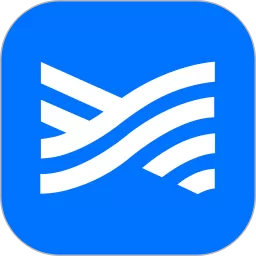 学浪老师版安卓版最新版
学浪老师版安卓版最新版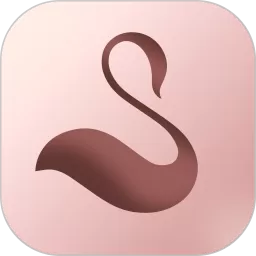 大悦腹直肌正版下载
大悦腹直肌正版下载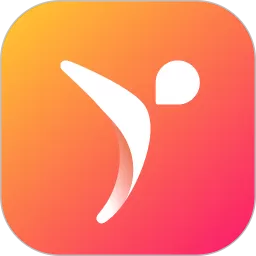 元气拉伸官网版手机版
元气拉伸官网版手机版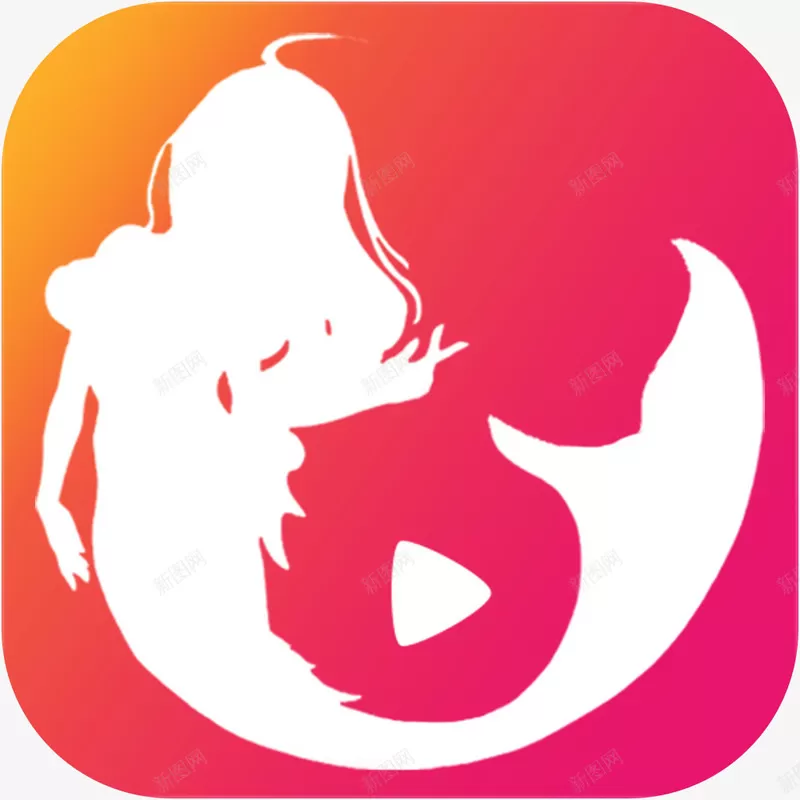 光影魔术手官方下载2011最新版下载
光影魔术手官方下载2011最新版下载 绿巨人APP免费破解无限观看下载官网版app
绿巨人APP免费破解无限观看下载官网版app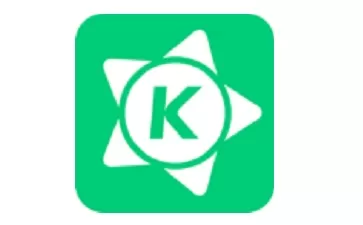 a67手机电影网官方版下载
a67手机电影网官方版下载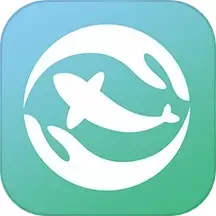 森森之家下载官网版
森森之家下载官网版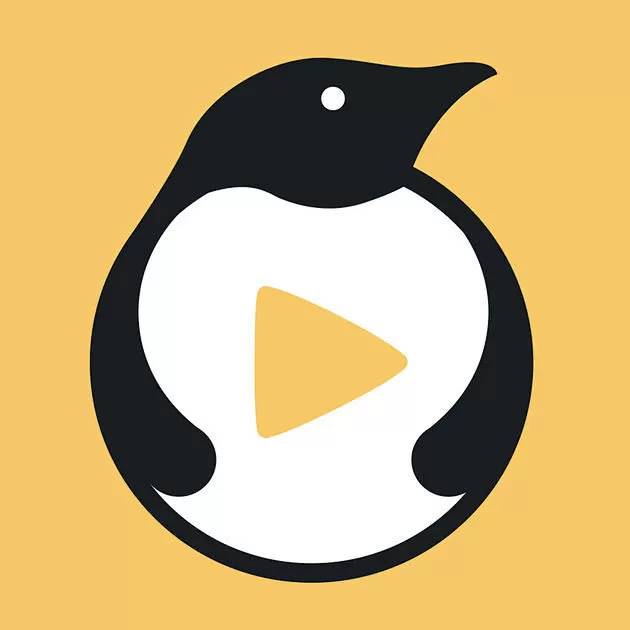 天美传媒MV在线看免费下载安装下载手机版
天美传媒MV在线看免费下载安装下载手机版 一念天堂迅雷下载下载最新版本
一念天堂迅雷下载下载最新版本 麻豆传媒直播APP下载官网最新版
麻豆传媒直播APP下载官网最新版 维词初中手机版下载
维词初中手机版下载 羞羞漫画登录页面免费漫画入口官方app官网版下载
羞羞漫画登录页面免费漫画入口官方app官网版下载 AI小聚手机版下载
AI小聚手机版下载 歪歪漫画在线观看页面免费漫画入口弹窗秋蝉app最新版下载
歪歪漫画在线观看页面免费漫画入口弹窗秋蝉app最新版下载 歪歪漫画免费登录页面在线看手机版下载
歪歪漫画免费登录页面在线看手机版下载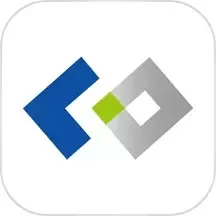 土木在线下载正版
土木在线下载正版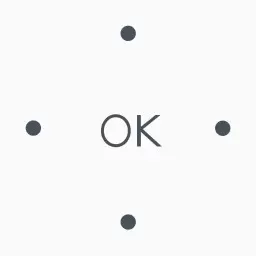 遥控精灵HD下载最新版
遥控精灵HD下载最新版 喵上漫画APP下载官网版旧版本
喵上漫画APP下载官网版旧版本 路团出行下载app
路团出行下载app 中交天运司机端平台下载
中交天运司机端平台下载